Cdex – Rip audio-cd naar mp3- of wav-formaat

Cdex is een gratis opensourcetool die de gegevens van een audio-cd kan extraheren en de bestanden kan opslaan in wav- of mp3-formaat. Je kunt de audio-cd ook rippen.
Met externe bureaubladverbindingen kunt u hulp krijgen van anderen en hen helpen hun computerproblemen op te lossen zonder dat u fysiek met hun systeem hoeft om te gaan. Dit betekent dat u geen vriend hoeft te vragen om langs te komen of naar iemand anders te gaan om een eenvoudig probleem met uw of hun systeem op te lossen. Van eenvoudig scherm delen tot volledige toegang tot het systeem, verschillende applicaties bieden verschillende niveaus van controle over de andere computer. Zelfs Windows heeft een eigen optie voor externe bureaubladverbindingen beschikbaar voor gebruikers. Tegenwoordig hebben we een eenvoudige applicatie genaamd Remote Desktop Organizer waarmee u op afstand verbinding kunt maken met meerdere bureaubladen tegelijk en deze allemaal kunt beheren vanuit een uniforme interface. Toegevoegde verbindingen kunnen worden georganiseerd in verschillende mappen en submappen. Verbindingen worden weergegeven in een tabbladweergave en u kunt snel verbinding maken of verbreken met een rechtermuisknop.
Voordat u de applicatie kunt gebruiken, moet u de instelling Extern bureaublad toestaan in Systeemeigenschappen. Open het menu Start en voer 'toegang via extern bureaublad' in het zoekveld in. Selecteer ' Externe toegang tot uw computer toestaan' in de zoekresultaten.
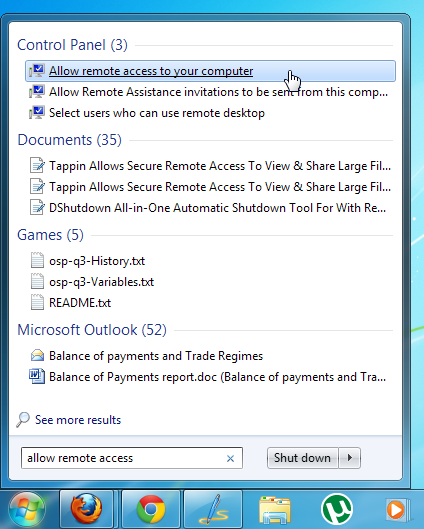
Dit opent het tabblad 'Extern' onder Systeemeigenschappen. Zoek naar de optie ' Verbindingen toestaan vanaf computers met elke versie van Extern bureaublad' , selecteer deze en klik op OK.
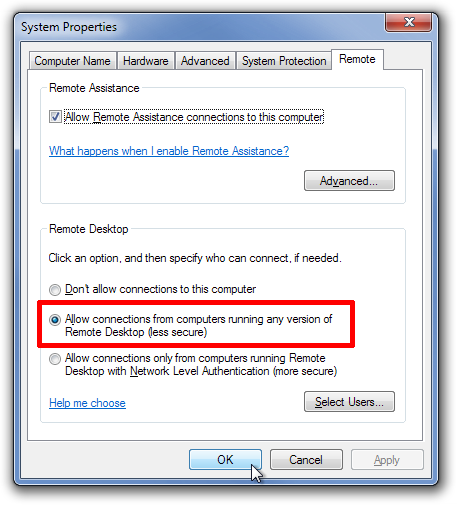
Open nu Remote Desktop Organizer en selecteer Nieuwe verbinding via de knop in de linkerbovenhoek. Geef in het dialoogvenster Nieuwe verbinding de verbindingsnaam, beschrijving, host, domein, gebruiker en het wachtwoord op van de computer waarmee u verbinding wilt maken. Als u de velden Gebruiker en Wachtwoord niet invult, wordt u elke keer dat u verbinding maakt met de host-pc, begroet door het aanmeldscherm.
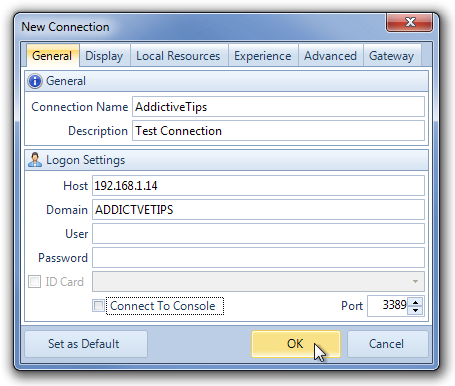
Het dialoogvenster Nieuwe verbinding bevat bovenaan verschillende tabbladen. Via het tabblad Weergave kunt u de beeldschermconfiguratie wijzigen, de grootte van uw externe bureaublad kiezen, een automatische modus selecteren en de kleurresolutie van het scherm wijzigen.
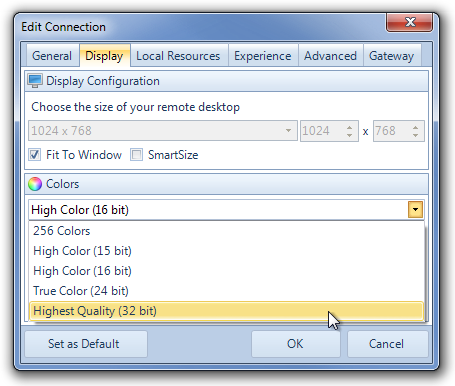
Het tabblad Lokale bronnen bevat opties om te kiezen waar externe audio moet worden afgespeeld, instellingen voor toetsenbordomleiding en het selecteren van lokale apparaten die automatisch verbinding moeten maken, waaronder schijfstations, seriële poorten, printers en smartcards. Andere tabbladen, Ervaring, Geavanceerd en Gateway, hebben betrekking op prestatie- en serverinstellingen.
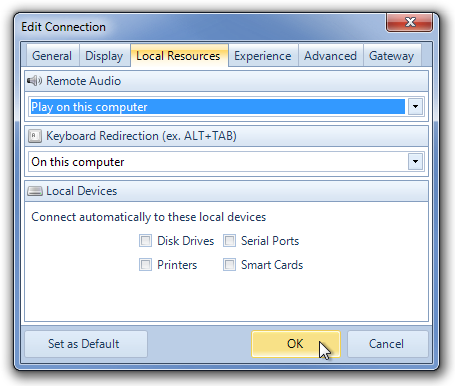
Zodra alle instellingen zijn voltooid, kunt u eenvoudig verbinding maken met het externe bureaublad. Klik met de rechtermuisknop op de naam van de verbinding en selecteer ' Verbinden' in het contextmenu.
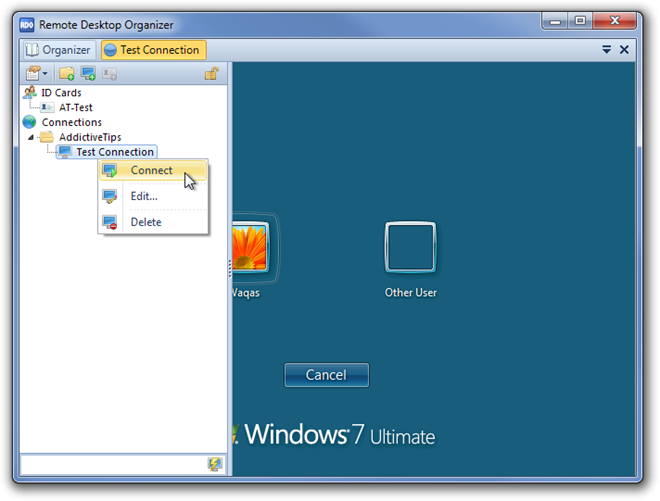
Met de applicatie kunt u meerdere externe bureaubladsessies tegelijk uitvoeren. U kunt schakelen tussen de huidige verbindingen via de tabbladen bovenaan. Toegevoegde verbindingen kunnen worden geordend in aparte mappen die u kunt aanmaken door met de rechtermuisknop te klikken op de optie Verbindingen in het linkerdeelvenster.
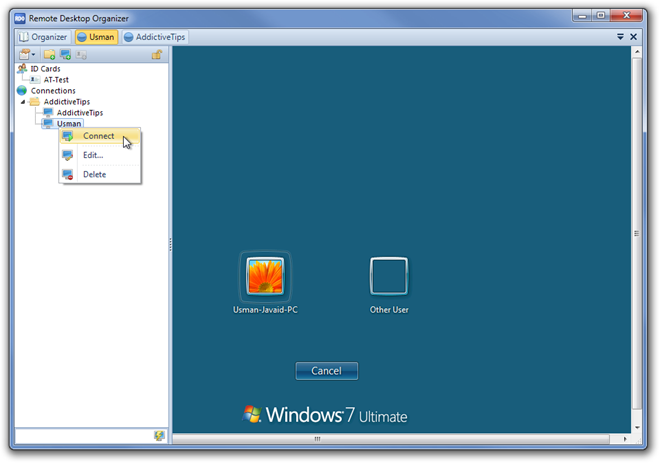
Remote Desktop Organizer vereist Microsoft Remote Desktop Connection client 6.0 of hoger en Microsoft .NET Framework 2.0 of hoger om correct te werken. Het werkt op zowel 32-bits als 64-bits versies van Windows XP, Windows Vista, Windows 7 en Windows 8.
Cdex is een gratis opensourcetool die de gegevens van een audio-cd kan extraheren en de bestanden kan opslaan in wav- of mp3-formaat. Je kunt de audio-cd ook rippen.
Wat is de gastmodus? Is het u ooit overkomen dat een vriend of collega tijdens het gebruik van uw computer een belangrijk bestand heeft verwijderd of een systeemfout heeft gewijzigd?
Download alles van Netflix en kijk het offline met TunePat. Geen beperkingen, geen beperkingen qua SD-kwaliteit.
Die UAC-prompts die verschijnen wanneer je een app start, kunnen behoorlijk irritant worden als je er constant mee te maken hebt. Voor degenen die er niet bekend mee zijn: UAC of
Cryogenic is een kleine maar krachtige draagbare open source-tool waarmee u elk groot bestand in specifieke delen kunt opsplitsen voor eenvoudiger en sneller delen.
Volgens sommige gebruikers in diverse forums kan Windows 7 de positie en grootte van het venster niet onthouden nadat u het opnieuw hebt geopend. Dit is niet het geval bij
Het maken van een back-up van bestanden in de cloud is een activiteit geworden die voldoende intuïtief is gemaakt om de productiviteit daadwerkelijk te verbeteren. Gebruiksvriendelijke automatische
We hebben de 7 beste YouTube-videodownloaders voor Windows 11-computers op een rij gezet, zodat je offline van video's kunt genieten.
Bent u gefrustreerd dat uw Windows XP er te lang over doet om af te sluiten terwijl u zich haast om ergens anders heen te gaan? Als dit de situatie is die u wilt oplossen,
Heeft u tijdens het gebruik van de Register-editor steeds weer toegang tot dezelfde registersleutel en wilt u deze nu overzetten naar een andere computer? In Windows







